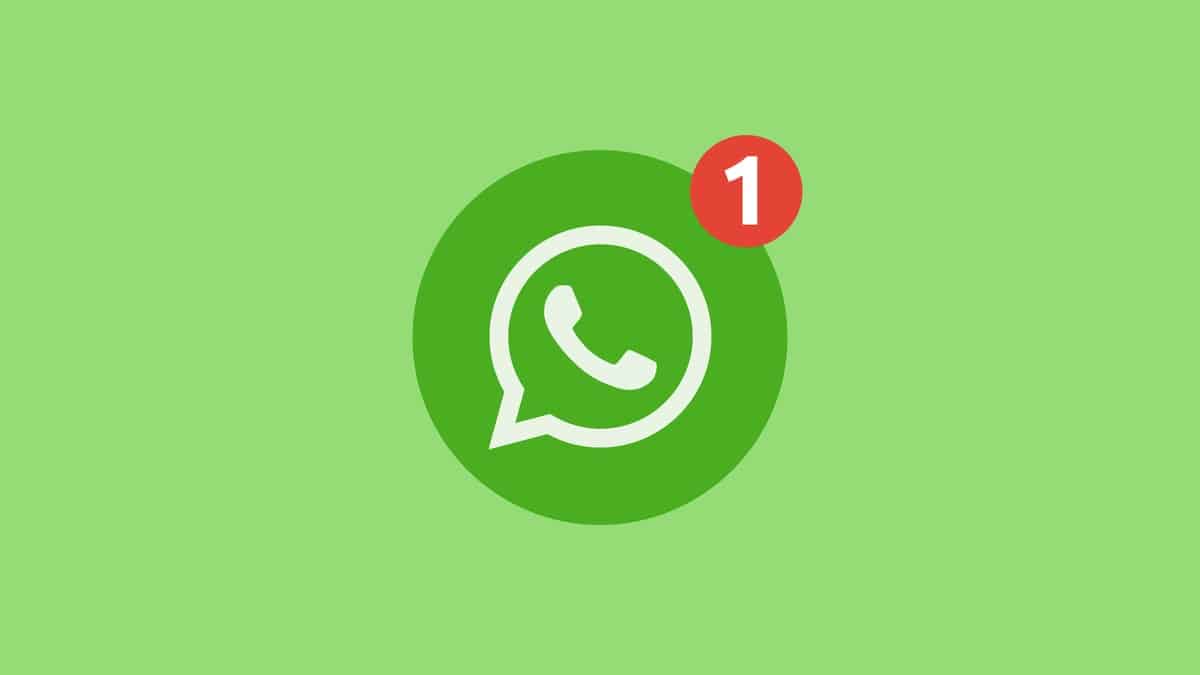
ಇದು ಕ್ಷಣದಲ್ಲಿ ಮತ್ತು ಹಲವು ವರ್ಷಗಳಿಂದ ಹೆಚ್ಚು ಬಳಸಿದ ಸಂದೇಶ ಅಪ್ಲಿಕೇಶನ್ ಆಗಿದೆ. WhatsApp ತನ್ನ ಉದ್ದೇಶವನ್ನು ಸಾಧಿಸುತ್ತಿದೆ, ಅದು ಸುರಕ್ಷಿತ ಮತ್ತು ವೇಗದ ಸಂವಹನ ಸಾಧನವಾಗಿದೆ. ಫೇಸ್ಬುಕ್ನ ಸ್ವಾಧೀನಕ್ಕೆ ಧನ್ಯವಾದಗಳು (ಈಗ ಮೆಟಾ ಎಂದು ಕರೆಯಲಾಗುತ್ತದೆ) ಇದು ಎಲ್ಲ ರೀತಿಯಲ್ಲೂ ಬೆಳೆಯಲು ಅವಕಾಶ ಮಾಡಿಕೊಟ್ಟಿದೆ.
WhatsApp ತಾತ್ಕಾಲಿಕ ಸಂದೇಶಗಳನ್ನು ಒಳಗೊಂಡಂತೆ ಹೊಸ ವೈಶಿಷ್ಟ್ಯಗಳನ್ನು ಸೇರಿಸುತ್ತಿದೆ, ನಿರ್ದಿಷ್ಟ ಸಮಯದ ನಂತರ ಅವುಗಳನ್ನು ತೆಗೆದುಹಾಕಲಾಗುತ್ತದೆ (ಅವುಗಳನ್ನು ಸಕ್ರಿಯಗೊಳಿಸಿದಾಗಲೆಲ್ಲಾ ಅವು ಸ್ವಯಂ-ನಾಶವಾಗುತ್ತವೆ). ಆದರೆ ಇದು ಒಂದೇ ವಿಷಯವಲ್ಲ, ಈಗ ನೀವು ಸಂದೇಶಗಳ ಮೇಲೆ ಕಾಮೆಂಟ್ ಮಾಡದೆಯೇ ಸಂವಹನ ಮಾಡಬಹುದು, ಲಭ್ಯವಿರುವ ಎಮೋಟಿಕಾನ್ಗಳಲ್ಲಿ ಒಂದನ್ನು ಕಳುಹಿಸುವ ಮೂಲಕ ನೀವು ಹಾಗೆ ಮಾಡುತ್ತೀರಿ.
ನಾವು ನಿಮಗೆ ಕಲಿಸುತ್ತೇವೆ WhatsApp ನಲ್ಲಿ ಸಂದೇಶಗಳನ್ನು ಹೇಗೆ ನಿಗದಿಪಡಿಸುವುದು, ಟೆಲಿಗ್ರಾಮ್ನಲ್ಲಿ ಲಭ್ಯವಿರುವ ಉಪಯುಕ್ತ ಕಾರ್ಯ, ಅದನ್ನು ಪಡೆಯಲು ನೀವು ಕಳುಹಿಸು ಐಕಾನ್ ಅನ್ನು ಒತ್ತಬೇಕಾಗುತ್ತದೆ. ಮೆಟಾ ಅಪ್ಲಿಕೇಶನ್ ಮೂಲಕ, ಪ್ಲೇ ಸ್ಟೋರ್ನಲ್ಲಿ ಲಭ್ಯವಿರುವ ಮೂರನೇ ವ್ಯಕ್ತಿಯ ಅಪ್ಲಿಕೇಶನ್ ಅನ್ನು ಬಳಸುವುದು ಏಕೈಕ ಸಾಧ್ಯತೆಯಾಗಿದೆ.

ಇದು ಡೀಫಾಲ್ಟ್ ಆಯ್ಕೆಯಾಗಿ ಬರುವುದಿಲ್ಲ

ಈ ಸಮಯದಲ್ಲಿ WhatsApp ನಿಗದಿತ ಸಂದೇಶಗಳನ್ನು ಕಳುಹಿಸುವುದನ್ನು ವಿತರಿಸುತ್ತದೆ, ಅಪ್ಲಿಕೇಶನ್ಗೆ ಹೊರಗಿರುವ ಯಾವುದೇ ಸಾಫ್ಟ್ವೇರ್ ಅನ್ನು ಬಳಸದೆಯೇ ಅಲ್ಲ, ಆದ್ದರಿಂದ ಅದನ್ನು ಮಾಡುವದನ್ನು ಹುಡುಕಲು ಸಲಹೆ ನೀಡಲಾಗುತ್ತದೆ. ಇಂದು ವಿವಿಧ ರೀತಿಯ ಅಪ್ಲಿಕೇಶನ್ಗಳು ಇರುವುದರಿಂದ ಯಾವುದನ್ನು ತೆಗೆದುಕೊಳ್ಳಬೇಕು ಎಂಬುದನ್ನು ಬಳಕೆದಾರರು ನಿರ್ಧರಿಸುತ್ತಾರೆ.
WhatsApp 2022 ರ ಉದ್ದಕ್ಕೂ ಉತ್ತಮ ಸಂಖ್ಯೆಯ ಆಯ್ಕೆಗಳನ್ನು ಸಂಯೋಜಿಸಲು ನಿರೀಕ್ಷಿಸುತ್ತದೆ, ಇದು ಅಪ್ಲಿಕೇಶನ್ ಸಂದೇಶಗಳನ್ನು ಪ್ರೋಗ್ರಾಂ ಮಾಡಲು ಒಂದಲ್ಲದಿದ್ದರೂ ಕನಿಷ್ಠ ಎರಡು ಅಥವಾ ಮೂರು ಸೇರ್ಪಡೆಗಳನ್ನು ಒಳಗೊಂಡಿರುವ ಒಂದು ವರ್ಷವಾಗಿದೆ. ಬಂದವನೇ ಸಂದೇಶಗಳನ್ನು ಪ್ರೋಗ್ರಾಮ್ ಮಾಡುತ್ತಾನೆ ಎಂದು ಸದ್ಯಕ್ಕೆ ತಳ್ಳಿಹಾಕಲಾಗಿದೆ, ದಿನ ಮತ್ತು ಸಮಯವನ್ನು ಆಯ್ಕೆಗಳಾಗಿ.
ಕೆಲವು ಅಪ್ಲಿಕೇಶನ್ಗಳಿಗೆ ಧನ್ಯವಾದಗಳು ನಾವು ಸಂದೇಶವನ್ನು ಕಳುಹಿಸಬಹುದು ಆದ್ದರಿಂದ ಇತರ ವ್ಯಕ್ತಿಯು ಅದನ್ನು ಓದುತ್ತಾನೆ, ಉದಾಹರಣೆಗೆ, ಮಧ್ಯಾಹ್ನದ ಉದ್ದಕ್ಕೂ ಅಥವಾ ನಿರ್ದಿಷ್ಟ ದಿನದಂದು. ನಾವು ಒಂದು ಪ್ರಮುಖ ವಿಷಯವನ್ನು ಹೇಳಲು ಬಯಸಿದರೆ ಇದು ಮಾನ್ಯವಾದ ಆಯ್ಕೆಯಾಗಿದೆ ಆದರೆ ಆ ಕ್ಷಣದಲ್ಲಿ ಅಲ್ಲ, ಬದಲಿಗೆ ಅದನ್ನು ಇನ್ನೊಂದಕ್ಕೆ ಬಿಡಿ.
WhatsAuto ನೊಂದಿಗೆ - ಉತ್ತರಿಸಿ

WhatsAuto - ಪ್ರತಿಕ್ರಿಯೆಯು ಸ್ವಯಂಚಾಲಿತ ಸಂದೇಶಗಳನ್ನು ಕಳುಹಿಸಲು ಮಾತ್ರ ಅನುಮತಿಸುವುದಿಲ್ಲ, ನಿಮಗೆ ಬೇಕಾದ ನಿರ್ದಿಷ್ಟ ದಿನ ಮತ್ತು ಸಮಯವನ್ನು ಕಳುಹಿಸುವ ಸಾಧ್ಯತೆಯನ್ನು ಸಹ ನೀಡುತ್ತದೆ. ಚಿಕ್ಕದಾದ ಅಥವಾ ಉದ್ದವಾದ ಒಂದನ್ನು ಹಾಕುವುದನ್ನು ಕಲ್ಪಿಸಿಕೊಳ್ಳಿ, ಇದರಿಂದ ಇನ್ನೊಬ್ಬರು ಅದನ್ನು ನಾಳೆ ಬೆಳಿಗ್ಗೆ 8:00 ಗಂಟೆಗೆ ಸ್ವೀಕರಿಸುತ್ತಾರೆ ಮತ್ತು ಅವಳು ಎದ್ದ ನಂತರ ಅದನ್ನು ಓದುತ್ತಾರೆ.
ಅಪ್ಲಿಕೇಶನ್ ಹೆಚ್ಚು ತೂಕವನ್ನು ಹೊಂದಿಲ್ಲ, ಇದು ಉಪಯುಕ್ತತೆಗಳಲ್ಲಿ ಒಂದಾಗಿದೆ, ಅದರ ಸಂಪೂರ್ಣ ಪ್ರಯೋಜನವನ್ನು ಹೇಗೆ ಪಡೆಯುವುದು ಎಂದು ನಿಮಗೆ ತಿಳಿದಿದ್ದರೆ, ನೀವು ಅದನ್ನು ನಿಮ್ಮ ಅತ್ಯುತ್ತಮ ಮಿತ್ರರಾಷ್ಟ್ರಗಳಲ್ಲಿ ಒಂದಾಗಿ ಹೊಂದಲು ಸಾಧ್ಯವಾಗುತ್ತದೆ. ಇದು ಸ್ವಯಂಚಾಲಿತವಾಗಿ ಕಳುಹಿಸಲಾಗುವ ಕೆಲವು ಸಂದೇಶಗಳನ್ನು ಪ್ರೋಗ್ರಾಂ ಮಾಡಲು ನಿಮಗೆ ಅನುಮತಿಸುತ್ತದೆ WhatsApp ಅಪ್ಲಿಕೇಶನ್ನಲ್ಲಿ ರಚಿಸಲಾದ ಸಂಪರ್ಕಗಳು ಮತ್ತು ಗುಂಪುಗಳಿಗೆ.
WhatsApp ನಲ್ಲಿ ಸಂದೇಶವನ್ನು ನಿಗದಿಪಡಿಸಲು ಮತ್ತು ಅದನ್ನು ಕಳುಹಿಸಲು, ಖಾಲಿ ಜಾಗದಲ್ಲಿ ಬರೆಯಿರಿ, ದಿನ ಮತ್ತು ನಂತರ ಸಮಯವನ್ನು ಹಾಕಿ, ನಿಮಗೆ ಬೇಕಾದಾಗ ಅದನ್ನು ಕಳುಹಿಸಲಾಗುವುದು ಎಂದು ನೆನಪಿಡಿ. ಇದು ರಹಸ್ಯವನ್ನು ಹೇಳುವುದಾದರೆ, ಸಂದೇಶವನ್ನು ಕಳುಹಿಸಿ ಅಥವಾ ಅದನ್ನು ಹೊಂದಲು ಪಟ್ಟಿಯನ್ನು ನಿಗದಿಪಡಿಸಿ ಮತ್ತು ಅದನ್ನು ಮರೆತುಬಿಡಬೇಡಿ, ಇತರ ಹಲವು ವಿಷಯಗಳ ನಡುವೆ.
ವಾಸವಿ: ಸಂದೇಶಗಳನ್ನು ನಿಗದಿಪಡಿಸಿ
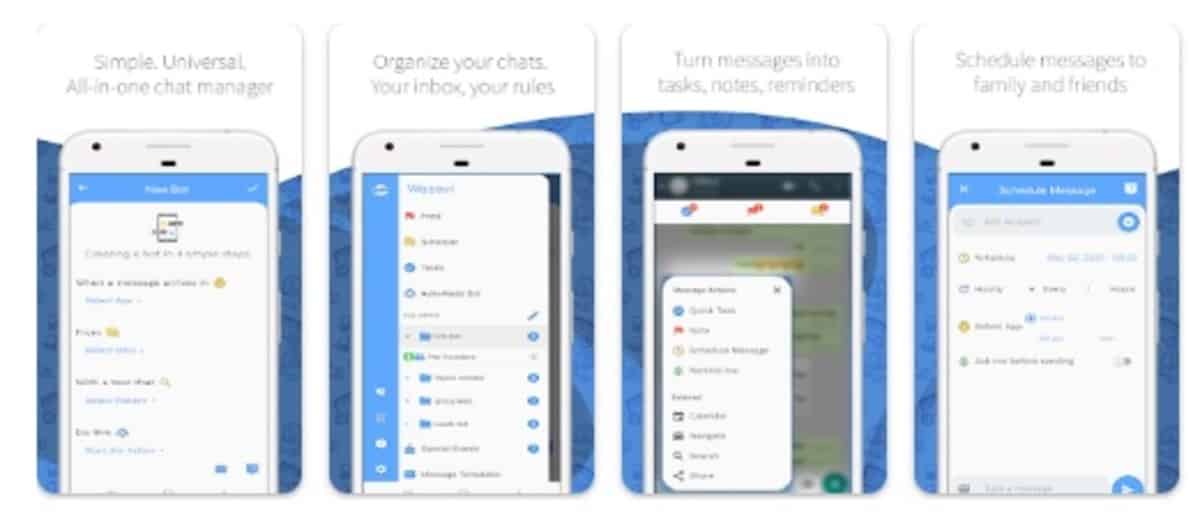
ಒಂದಲ್ಲ ಒಂದು ಪ್ರೋಗ್ರಾಮ್ ಮಾಡಲು ಸಾಧ್ಯವಾಗುವುದು ಕೆಲ ಸಮಯದಿಂದ ಹಲವರ ಮೆಚ್ಚಿನ ವಿಷಯವಾಗಿದೆ, ನಿಮಗೆ ಬೇಕಾದಷ್ಟು ಮತ್ತು ಅವರು ಕಾಲಾನಂತರದಲ್ಲಿ ನಿಮ್ಮ ಸಂಪರ್ಕಗಳನ್ನು ತಲುಪುತ್ತಾರೆ. ಉತ್ತಮವಾದ ವಿಷಯವೆಂದರೆ ನೀವು ಬಯಸಿದಾಗ ಆ ಸಂದೇಶವನ್ನು ತಲುಪಿಸಲು ಸಾಧ್ಯವಾಗುತ್ತದೆ, ಯಾವಾಗಲೂ ಅಪ್ಲಿಕೇಶನ್ ಅನ್ನು ಮುಂಭಾಗದಲ್ಲಿ ಅಥವಾ ಹಿನ್ನೆಲೆಯಲ್ಲಿ ತೆರೆದಿರುತ್ತದೆ.
ವಾಸವಿ ಪರಿಪೂರ್ಣ ಉಪಯುಕ್ತತೆಯಾಗಿದೆ, ಇದು WhatsApp ಜೊತೆಗೆ ನೀವು ಬರೆಯುವ ಪ್ರತಿಯೊಂದು ವಿಷಯವನ್ನು ನಿರ್ದಿಷ್ಟ ಸಂಪರ್ಕಕ್ಕೆ ಹೋಗುವಂತೆ ಮಾಡುತ್ತದೆ, ಇದು ನಿಮಗೆ ಎರಡು ಅಥವಾ ಹೆಚ್ಚಿನ ಸಂಪರ್ಕಗಳನ್ನು ಹಾಕಲು ಸಾಧ್ಯವಾಗುವ ಆಯ್ಕೆಯನ್ನು ಸಹ ನೀಡುತ್ತದೆ. ಇಂಟರ್ಫೇಸ್ ಕಾರಣ ಪ್ರೋಗ್ರಾಮಿಂಗ್ ಸುಲಭ, ನೀವು ಅದನ್ನು ತೆರೆದ ನಂತರ ನೀವು ಅದನ್ನು ನೋಡುತ್ತೀರಿ, ನೀವು ಅದನ್ನು ಬಳಸಲು ಪ್ರಾರಂಭಿಸಿದಾಗ ಅದು ಚೆನ್ನಾಗಿರುತ್ತದೆ. ಅಲ್ಲದೆ, ವಾಸವಿಗೆ ಅದರ ಬಳಕೆಗೆ ಪೂರ್ವ ನೋಂದಣಿ ಅಗತ್ಯವಿಲ್ಲ ಮತ್ತು ಪ್ರಸ್ತುತ ಈ ಬಳಕೆಗೆ ಉತ್ತಮವಾಗಿದೆ.
ಸಂದೇಶವನ್ನು ನಿಗದಿಪಡಿಸಲು, ನಿಮ್ಮ ಸಾಧನದಲ್ಲಿ ಈ ಕೆಳಗಿನವುಗಳನ್ನು ಮಾಡಿ:
- Play Store ನಿಂದ ನಿಮ್ಮ ಸಾಧನದಲ್ಲಿ ಅಪ್ಲಿಕೇಶನ್ ಅನ್ನು ಡೌನ್ಲೋಡ್ ಮಾಡಿ ಮತ್ತು ಸ್ಥಾಪಿಸಿ
- ಸಂಬಂಧಿತ ಅನುಮತಿಗಳನ್ನು ನೀಡಿ, ಕೆಲವು ಇವೆ, ಆದರೆ ಅವುಗಳು ನಿಮ್ಮ ಸಂಪರ್ಕಗಳನ್ನು ಪ್ರವೇಶಿಸುವುದು ಸೇರಿದಂತೆ ಅವಶ್ಯಕವಾದವುಗಳಾಗಿವೆ
- ಅಪ್ಲಿಕೇಶನ್ ತೆರೆಯಿರಿ ಮತ್ತು "ಶೆಡ್ಯೂಲ್ ಸಂದೇಶ" ಒತ್ತಿರಿ
- ನೀವು ಸಂದೇಶವನ್ನು ಕಳುಹಿಸಲು ಬಯಸುವ ನಿಮ್ಮ ವಿಳಾಸ ಪುಸ್ತಕದಲ್ಲಿರುವ ಸಂಪರ್ಕಗಳಲ್ಲಿ ಒಂದನ್ನು ಆಯ್ಕೆಮಾಡಿ
- "ಕ್ಯಾಲೆಂಡರ್" ನಲ್ಲಿ ದಿನ, ತಿಂಗಳು ಮತ್ತು ವರ್ಷ, ಹಾಗೆಯೇ ವಿತರಣಾ ಸಮಯವನ್ನು ಆಯ್ಕೆಮಾಡಿ
- WhatsApp ಅನ್ನು ಆಯ್ಕೆ ಮಾಡಿ ಮತ್ತು ಕೆಳಭಾಗದಲ್ಲಿರುವ ಕ್ಷೇತ್ರದಲ್ಲಿ, «ಸಂದೇಶವನ್ನು ಬರೆಯಿರಿ», ನೀವು ಅವನನ್ನು ತಲುಪಲು ಬಯಸುವದನ್ನು ಹಾಕಿ, ನಿಮಗೆ ಬೇಕಾದಷ್ಟು ವಿಸ್ತರಿಸಬಹುದು
- ಮುಗಿಸಲು, ಕಳುಹಿಸು ಕೀಲಿಯನ್ನು ಒತ್ತಿ ಮತ್ತು ಅದು ನಿಮಗೆ ಸಂದೇಶವನ್ನು ತೋರಿಸುತ್ತದೆ ಇದು ಸಾಗಣೆಗೆ ನಿಗದಿಪಡಿಸಲಾಗಿದೆ ಎಂದು, ನೀವು "ಕ್ಯಾಲೆಂಡರ್" ನಲ್ಲಿ ಮೇಲಿನ ಎಡಭಾಗದಲ್ಲಿರುವ ಮೂರು ಅಡ್ಡ ಸಾಲುಗಳಲ್ಲಿ ಸಿದ್ಧವಾಗಿದೆ ಎಂದು ನೀವು ನೋಡಬಹುದು, ನೀವು ತಪ್ಪು ಮಾಡಿದ್ದರೆ, ಈ ಆಯ್ಕೆಯನ್ನು ಕ್ಲಿಕ್ ಮಾಡಿ ಮತ್ತು ಅದನ್ನು ಅಳಿಸಲು "ರದ್ದುಮಾಡು" ಕ್ಲಿಕ್ ಮಾಡಿ
SKEDit ಪ್ರೋಗ್ರಾಮಿಂಗ್ ಅಪ್ಲಿಕೇಶನ್
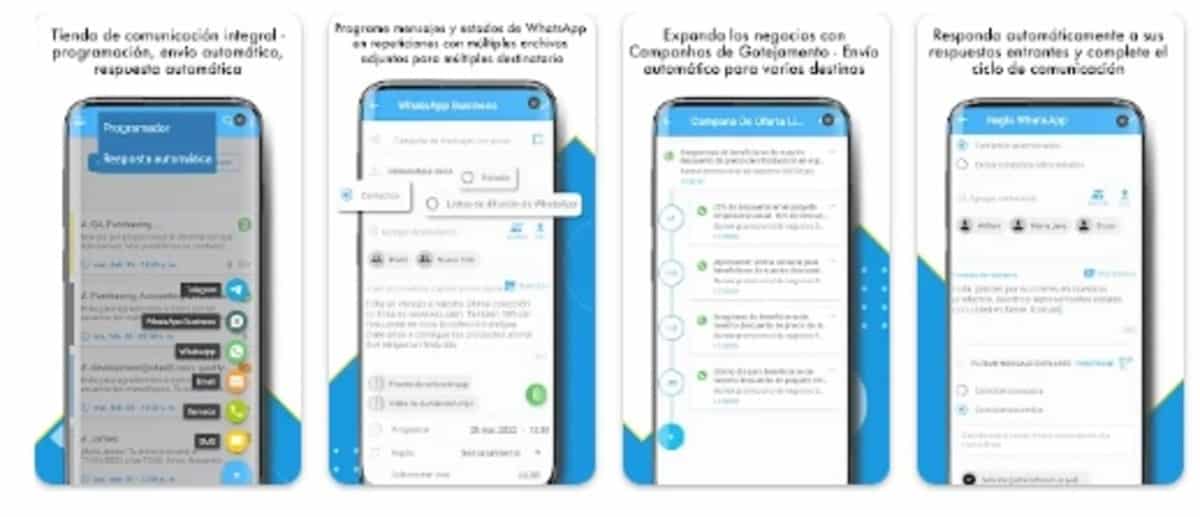
ಇದು ಸಂದೇಶ ವೇಳಾಪಟ್ಟಿ ಉಪಯುಕ್ತತೆಗಳಲ್ಲಿ ಒಂದಾಗಿದೆ ಸಂಪರ್ಕಕ್ಕೆ ಅಥವಾ ರಚಿಸಿದ ಗುಂಪಿಗೆ ನಿರ್ದಿಷ್ಟ ಸಂದೇಶವನ್ನು ಕಳುಹಿಸುವ ಮೂಲಕ ಬಹಳಷ್ಟು ಜನರು ಮತ್ತು ಕಂಪನಿಗಳು ಬಳಸುತ್ತಾರೆ. SKEDIT ಪ್ರೋಗ್ರಾಮಿಂಗ್ ಅಪ್ಲಿಕೇಶನ್ ಅನ್ನು WhatsApp ಮತ್ತು ಟೆಲಿಗ್ರಾಮ್ನಂತಹ ಅಪ್ಲಿಕೇಶನ್ಗಳಲ್ಲಿ ಬಳಸಲು ಉದ್ದೇಶಿಸಲಾಗಿದೆ.
ನಂತರ ಕಳುಹಿಸಲು ಸಂದೇಶವನ್ನು ನಿಗದಿಪಡಿಸಿ, ನಿರ್ದಿಷ್ಟ ಸಂಪರ್ಕಕ್ಕೆ ಸ್ವಯಂಚಾಲಿತ ಪ್ರತ್ಯುತ್ತರಗಳನ್ನು ಕಳುಹಿಸಿ, ನೀವು ನಿರ್ದಿಷ್ಟ ಸಮಯದಲ್ಲಿ ಅವರಿಗೆ ಕರೆ ಮಾಡುತ್ತೀರಿ ಎಂದು ಅವರಿಗೆ ಸೂಚಿಸಿ. ಇದು ಪರಿಪೂರ್ಣ ಸಹಾಯಕ, ಅನುಭವದ ಅಗತ್ಯವಿಲ್ಲ ಆದ್ದರಿಂದ ನೀವು ಅದನ್ನು ಯಾವುದೇ ಸಮಯದಲ್ಲಿ ಬಳಸಬಹುದು.
Wasavi ಮತ್ತು WhatsAuto ನಂತೆ, ಇದಕ್ಕೆ ಪೂರ್ವ ಅನುಮತಿಗಳ ಅಗತ್ಯವಿದೆ ಅದರ ಕಾರ್ಯನಿರ್ವಹಣೆಗಾಗಿ, ಇದು ತನ್ನ ಸಾಮರ್ಥ್ಯದ ಕಾರಣದಿಂದಾಗಿ ಸ್ವತಃ ಹೆಸರನ್ನು ಮಾಡುತ್ತಿರುವ ಅಪ್ಲಿಕೇಶನ್ಗಳಲ್ಲಿ ಒಂದಾಗಿದೆ. ಇದು ಪರೀಕ್ಷೆಯ ನಂತರ ಅಪ್ಲಿಕೇಶನ್ಗಳಲ್ಲಿ ಒಂದಾಗಿದೆ, ಅದರ ಆಯ್ಕೆಗಳಲ್ಲಿ ಎರಡು ಕಾರ್ಯಗಳನ್ನು ಹೊಂದುವ ಮೂಲಕ ಅದು ಉತ್ತಮ ಸಾಮರ್ಥ್ಯವನ್ನು ಹೊಂದಿದೆ ಎಂದು ನಾವು ಹೇಳಬಹುದು.
ScheduleUp: ಸ್ವಯಂ ಸಂದೇಶ ಕಳುಹಿಸುವ ಅಪ್ಲಿಕೇಶನ್
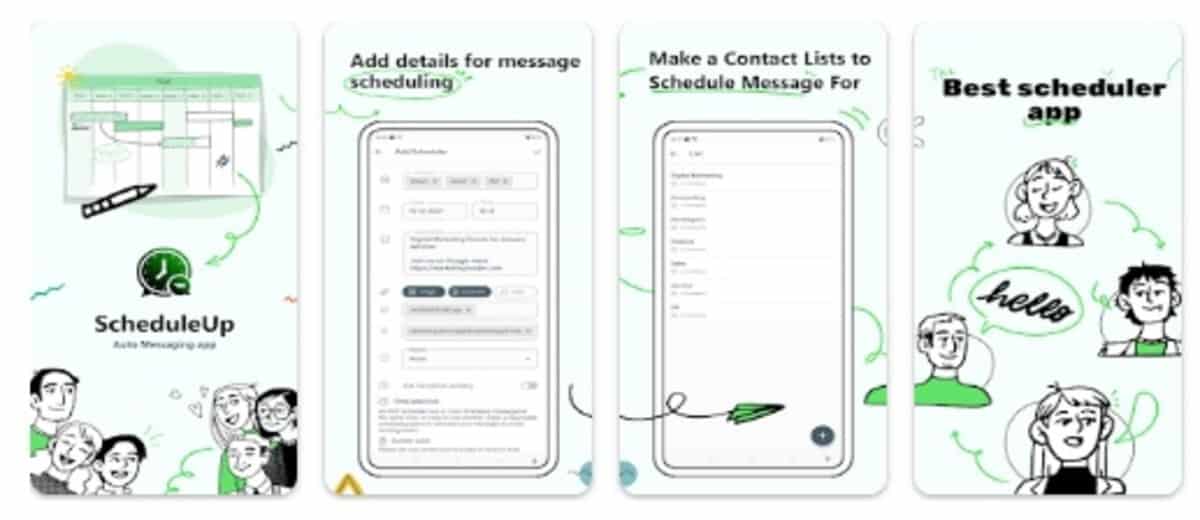
ScheduleUp ನೊಂದಿಗೆ ತ್ವರಿತ ಸಂದೇಶವನ್ನು ನಿಗದಿಪಡಿಸಿ: ಸ್ವಯಂ ಸಂದೇಶ ಕಳುಹಿಸುವ ಅಪ್ಲಿಕೇಶನ್, ನೀವು ಸೇರಿಸುವ ಸಂಪರ್ಕಗಳಿಗೆ ಒಂದು ಅಥವಾ ಹೆಚ್ಚಿನದನ್ನು ಕಳುಹಿಸಲು ನಿಮಗೆ ಅನುಮತಿಸುವ Play Store ನಲ್ಲಿ ಲಭ್ಯವಿರುವ ಉಪಯುಕ್ತತೆ. ಇದು ದಿನದ ನಿರ್ದಿಷ್ಟ ಸಮಯದಲ್ಲಿ ನೀವು ಸಂದೇಶವನ್ನು ಹೇಳಬೇಕಾದ ಜನರಿಗೆ ಕೆಲವು ಸಂದೇಶಗಳನ್ನು ಪ್ರೋಗ್ರಾಂ ಮಾಡಲು ಅನುಮತಿಸುವ ಅಪ್ಲಿಕೇಶನ್ ಆಗಿದೆ.
ScheduleUop WhatsApp ನೊಂದಿಗೆ ಕಾರ್ಯನಿರ್ವಹಿಸುತ್ತದೆ, ಆದಾಗ್ಯೂ ನವೀಕರಣಗಳೊಂದಿಗೆ ಇದು Telegram, Signal ಅಥವಾ LINE ಸೇರಿದಂತೆ ಲಭ್ಯವಿರುವ ಇತರ ಅಪ್ಲಿಕೇಶನ್ಗಳಲ್ಲಿ ಕಾರ್ಯನಿರ್ವಹಿಸಲು ಅನುಮತಿಸಿದೆ. ಇದು ಉಲ್ಲೇಖಿಸಲಾದ ಇತರ ಕಾರ್ಯಕ್ರಮಗಳಂತೆಯೇ ಕಾರ್ಯನಿರ್ವಹಿಸುತ್ತದೆ, ಸಂಪರ್ಕವನ್ನು ಆರಿಸಿ, ಸಂದೇಶವನ್ನು ಬರೆಯಿರಿ ಮತ್ತು ಸಮಯಕ್ಕೆ ಮುಂದಿನ ದಿನವನ್ನು ಇರಿಸಿ, ಅಂತಿಮವಾಗಿ "ಕಳುಹಿಸು" ಒತ್ತಿರಿ ಮತ್ತು ಅಷ್ಟೆ.